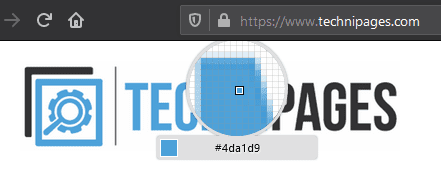Ha Ön tervező, valószínűleg odafigyel az Ön által használt dolgok tervezésére, és inspirációt vagy ötleteket keres, amelyeket szeretne átvenni. A webhelyek nem különböznek egymástól, és a weboldal tervezésének egyik kulcsfontosságú része a színek használata. Ha olyan webhelyet talál, amely a tökéletes színnel rendelkezik egy olyan projekthez, amelyen dolgozik vagy gondolkodik, akkor valószínűleg ki kell találnia, hogy pontosan milyen színű. Bár készíthet egy képernyőképet, nyissa meg egy képszerkesztőben, majd nézze meg az RGB értékeket, ez a folyamat lassú. A Firefox valójában beépített színválasztó eszközzel rendelkezik, így időt takaríthat meg, és pontos értéket kaphat az interneten használt hexadecimális HTML színformátumban.
A színválasztó használata
A Firefox színválasztója a fejlesztői eszköztárban található. Eléréséhez kattintson a jobb felső sarokban található burger menü ikonra, majd kattintson alulról negyedikként a „Webfejlesztő” elemre.
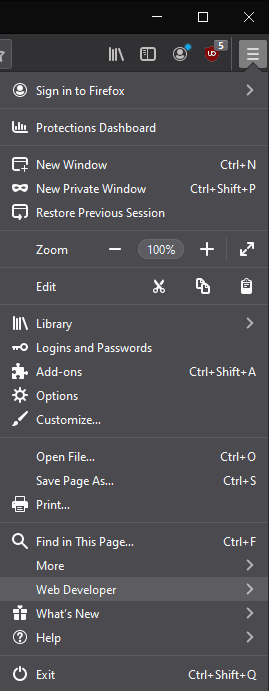
A webfejlesztői eszközök listájában kattintson az „Eyedropper” elemre, és megnyílik a pipetta eszköz.
Tipp: A szemcseppentő eszköz nem mozgatható lapok vagy ablakok között, ezért mindenképpen azon a lapon nyissa meg, amelyen használni szeretné. Ezenkívül nem fogja tudni görgetni az oldalt, ezért győződjön meg arról, hogy a megfelelő helyen van az oldalon. Bár technikailag nagyíthat és kicsinyíthet, ez a színválasztó középre helyezése megszakad, ami sokkal nehezebbé teszi a pontos használatát.
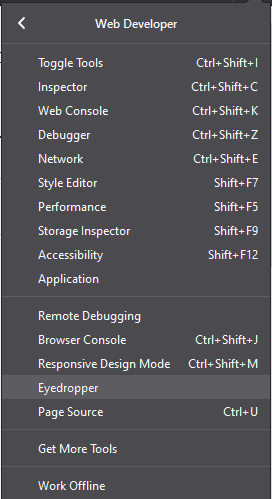
A szemcseppentő eszköz követi az egeret az ablakon, ezért mozgassa a középső kiemelt négyzetet a kiválasztani kívánt szín fölé. A zoom szintje elég precíz ahhoz, hogy könnyen megtekinthesse és kiválaszthassa egy adott pixel színét.
A pixel HTML színkódja megjelenik a nagyító eszköz alatti kis mezőben, de a vágólapra is másolódik, ha rákattint a kívánt színre. Ügyeljen arra, hogy a kattintással bezárja a színválasztót, és újra meg kell nyitnia, ha több színt szeretne kiválasztani.